Bạn sở hữu chiếc điện thoại thông minh và bạn muốn đồng bộ hóa hình ảnh cũng như danh bạ của bạn bè trên Facebook lên điện thoại cá nhân. Với UberSync bạn hoàn toàn có thể làm được điều đó không hề khó một chút nào.
- Đăng nhập Facebook Lite trên Samsung, HTC, LG
- Sửa lỗi kết nối Wifi yếu kém trên điện thoại Samsung
- Hướng dẫn đồng bộ danh bạ Oppo qua tài khoản Google
- Hướng dẫn tải video Facebook Android bằng Video Downloader for Facebook
- Gỡ lỗi USB Android, sửa lỗi PC không nhận Android khi dùng cable nối
Ở bài viết tổng hợp ứng dụng đồng bộ ảnh đại diện Facebook với Android taimienphi.vn đã tổng hợp khá chi tiết về cách ứng dụng đồng bộ hóa hình ảnh cũng như danh bạ trên Android. Sang với bài viết này thì các bạn sẽ đồng bộ được hình ảnh và danh bạ điện thoại Android với ứng dụng UberSync.
Bước 1: Đầu tiên các bạn download và cài đặt ứng dụng UberSync Facebook Contact Sync for Android
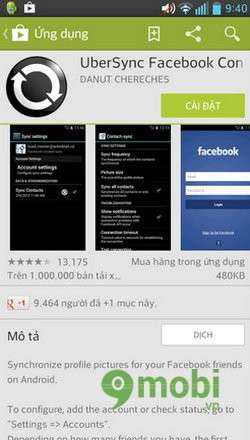
Chọn "Chấp nhận" để hoàn thành quá trình cài đặt
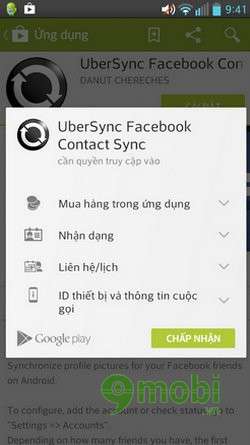
Sau khi cài đặt mở ứng dụng lên
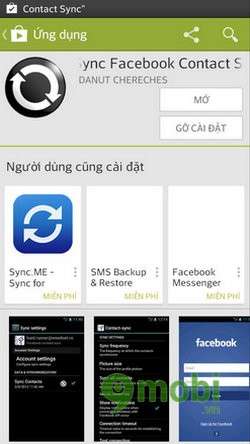
Bước 2: Sau khi đã khởi động ứng dụng thì các bạn chọn "Connect Facebook account"
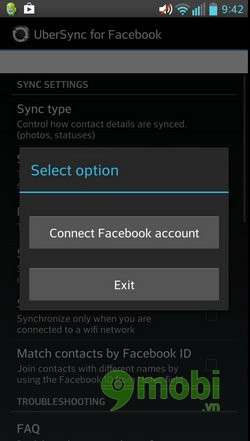
Bước 3: Tiếp tục nhập thông tin tài khoản facebook như: username, password để đăng nhập tài khoản.
Chọn "Đăng nhập"
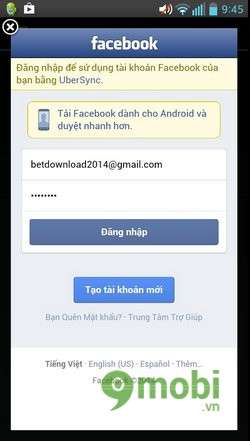
Bước 4: Tiếp tục chọn OK
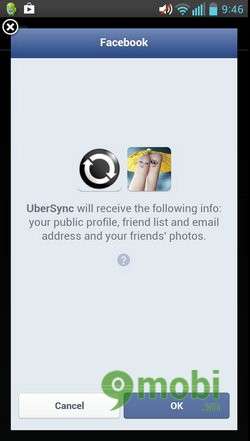
Bước 5: Tại màn hình Select option
Tích chọn vào dòng thứ 3 như hình và chạm vào Next để đi tiếp
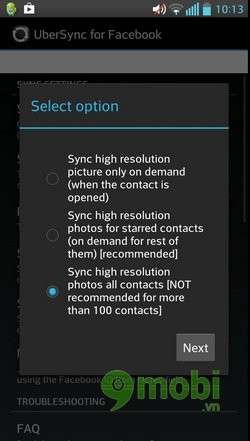
Sau đó tích chọn vào dòng thứ 2 và nhấn Close
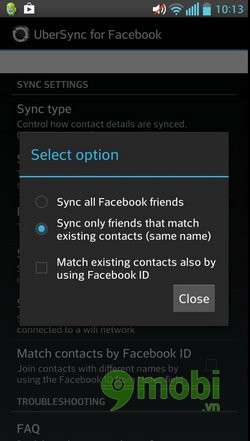
Bước 6: Tích chọn ở mục Sync all contacs
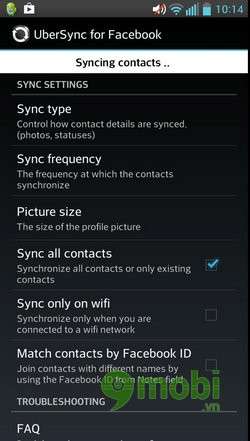
Và Sync only wifi (đồng bộ hóa khi bạn có kết nối wifi)
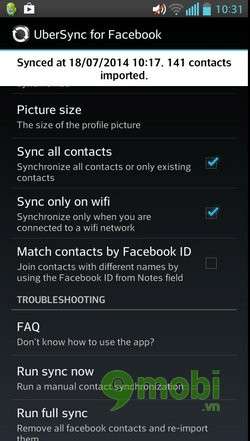
Bước 7: Vào "Cài đặt" (setting) trên thiết bị của bạn sau đó vào "Tài khoản & đồng bộ hóa"
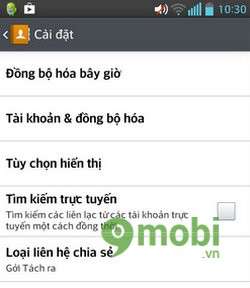
Tích chọn vào ô "Tự động đồng bộ dữ liệu" với tài khoản Ubersync for facebook
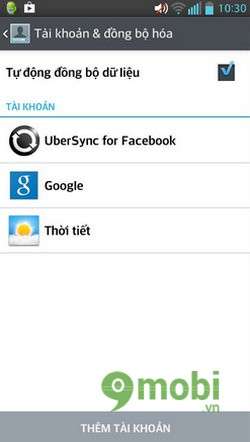
Bạn mở danh bạ điện thoại ra và kiểm tra
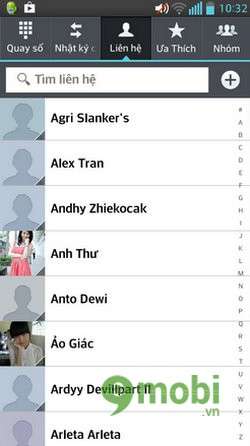
Cuối cùng bạn sẽ nhận được kết quả là dữ liệu hình ảnh facebook đã được đồng bộ hóa vào danh bạ của bạn.
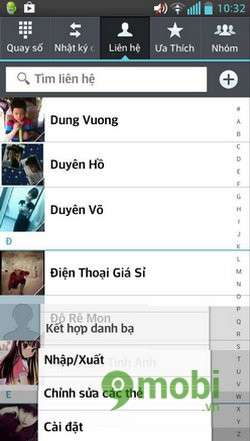
https://9mobi.vn/dong-bo-hoa-hinh-anh-va-danh-ba-dien-thoai-454n.aspx
Qua bài viết đồng bộ hóa hình ảnh và danh bạ điện thoại Android với UberSync, bạn đã có thể đồng bộ thông tin bạn bè trên Facebook lên danh bạ điện thoại cá nhân, để việc thực hiện công việc của bạn dễ dàng hơn, bạn hãy xem chi tiết từng bước mà taimienphi.vn đã hướng dẫn bạn. Chúc các bạn thực hiện thành công.